W zeszłym tygodniu ludzie z Parallels zaprezentowali Access, narzędzie do zdalnego sterowania dla Windows i Maca, które umożliwia dostęp do tych środowisk za pomocą aplikacji na iPada.
Program zdobył zasłużony zasięg od takich osób jak The New York Times i został oceniony pozytywnie tutaj, w CNET.
Jest tylko jedna mała zmarszczka: Parallels Access kosztuje 79, 99 USD rocznie na komputer . To dość stroma cena, nawet jeśli masz tylko jedno biurko. Na szczęście istnieją alternatywy, które dają bardzo podobną funkcjonalność za znacznie niższą cenę: 0 USD. Jeden z nich, TeamViewer, jest darmowy do użytku osobistego. Jest dostępny nie tylko na iPada, ale także na iPhone'a, Androida i Windows Phone 8. (Po stronie komputera jest kompatybilny z Windows, Mac i Linux.) Zobaczmy, jak możesz zdobyć iPada (lub inne urządzenie mobilne ) podłączony do komputera bez wydawania ani grosza.
Na komputerze pobierz i zainstaluj program TeamViewer. Zauważysz, że masz trzy opcje instalacji:
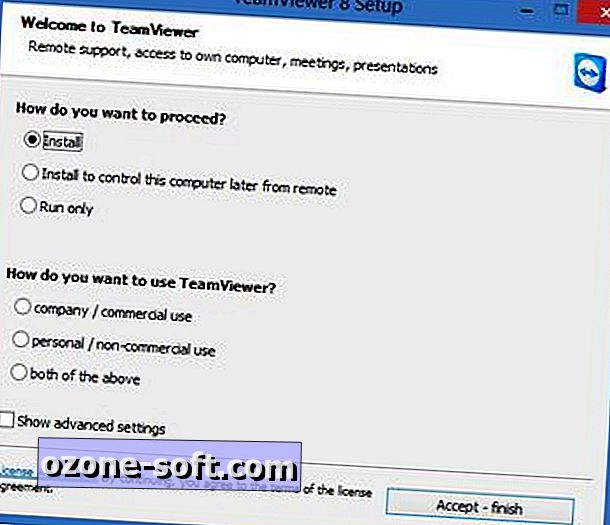
- Zainstaluj pełną instalację klienta TeamViewer, ze wszystkimi dostępnymi opcjami.
- Zainstaluj, aby sterować tym komputerem później ze zdalnego. Jeśli chcesz mieć zdalny dostęp do pulpitu, bez konieczności wprowadzania kodu (nazywanego również "dostępem nienadzorowanym"), wybierz tę opcję.
- Tylko uruchom Uruchomione oprogramowanie, ale nic nie zostanie zainstalowane. Jest to doskonała opcja, jeśli chcesz mieć zainstalowany TeamViewer, powiedzmy, dysk flash. Ale nie pozwala na dostęp bez nadzoru.
Bez względu na wybraną opcję instalacji, pamiętaj, by wybrać "użytek osobisty / niekomercyjny" w dolnej połowie okna konfiguracji.
Teraz zainstaluj TeamViewer na swoim urządzeniu mobilnym. Uruchom aplikację, a następnie wprowadź numer identyfikacyjny wyświetlony na kliencie, a następnie hasło. Jeśli ustawisz dostęp nienadzorowany, będziesz potrzebować tylko hasła (które utworzyłeś) dla przyszłych sesji.
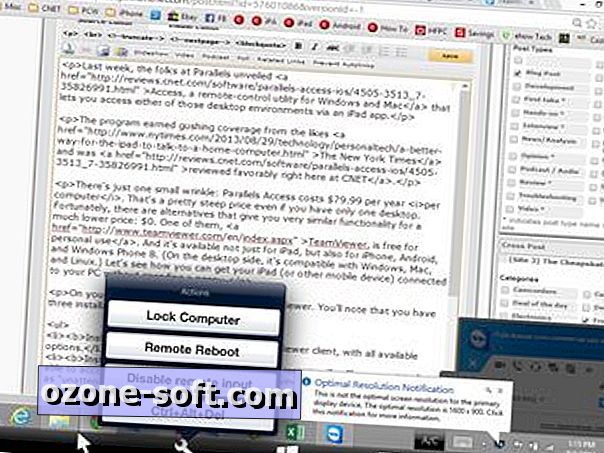
Po nawiązaniu połączenia od razu zobaczysz swój pulpit na ekranie swojego urządzenia. Rzeczy mogą wyglądać nieco inaczej, jeśli twój pulpit musiał przełączać rozdzielczości, aby pomieścić zdalne połączenie, ale ostatecznie masz kontrolę nad komputerem PC lub Mac.
Trzeba trochę praktyki, aby nauczyć się używać palców zamiast myszy. Na przykład kliknięcia palcami działają w taki sam sposób, jak kliknięcia myszy, ale tylko wtedy, gdy przeciągniesz kursor tam, gdzie chcesz kliknąć. Przewijanie wymaga dwóch palców, tak samo jak w przypadku wielu laptopów touchpad. Powiększanie jest sprawą szczypania, tak samo jak na iPadzie.
Aby uzyskać pomoc i uzyskać dostęp do narzędzi TeamViewer, stuknij małą okrągłą ikonę klawiatury w prawym dolnym rogu ekranu. Wyświetla pasek narzędzi, który na iPadzie wygląda tak (kliknij, aby wyświetlić większy):

TeamViewer może "nie zatwierdzać" twoich programów na pulpicie tak, jak robi to program Parallels Access, ale zapewnia łatwy, bezpłatny i zdalny dostęp do komputera lub komputera Mac - doskonały do uruchamiania programów, których nie możesz uzyskać na telefonie lub tablecie, plik, który pozostawiłeś, sprawdzając archiwum poczty e-mail i tak dalej.
Czy istnieje inne narzędzie dostępu zdalnego, które bardziej Ci się podoba? Porozmawiaj o tym w komentarzach.













Zostaw Swój Komentarz